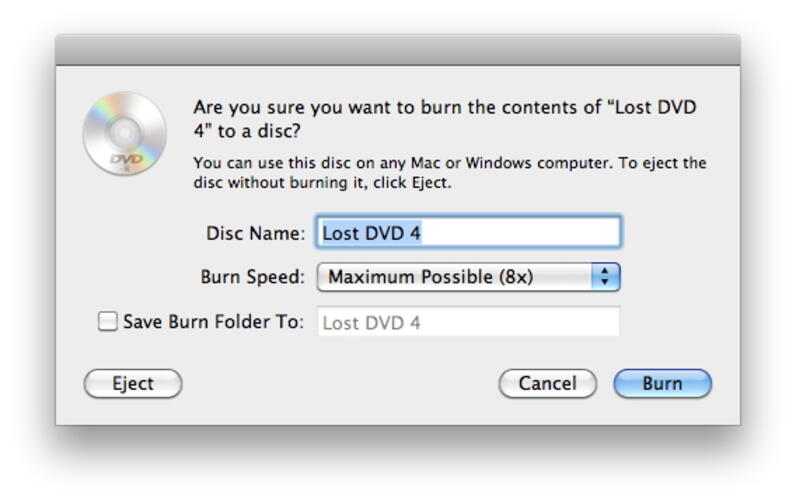by Christine Smith – 2021-02-16 10:13:14 – Proven solutions
Onko sinulla Macillasi useita elokuvia, jotka haluaisit varastoida muistisiiin tai jakaa niitä läheisiesi kanssa? Elokuvien polttaminen DVD:lle Macilla on hyvä valinta helppoon jakamiseen. Lisäksi elokuvien tallentaminen DVD:lle vapauttaa Macista tilaa, jota voidaan käyttää muiden tärkeiden tietojen tallentamiseen. On olemassa erilaisia tapoja ja ohjelmia elokuvien polttamiseen DVD:lle Macissa. Lue alla luetellut osat tutustuaksesi yksityiskohtaisiin vaiheisiin.
- Part 1. Nopea ja helpoin ratkaisu elokuvien polttamiseen DVD:lle Macilla
- Part 2. Ilmainen ratkaisu elokuvien polttamiseen DVD:lle Macilla
- Part 3. Suora tapa polttaa elokuvia DVD:lle Finderilla
- Part 1. Nopea ja helpoin ratkaisu elokuvien polttamiseen DVD:lle Macilla.
- Wondershare UniConverter – Your Complete Video Toolbox for Windows 10 / Mac (Catalina sisältyy)
- Vaiheet elokuvan polttamiseen DVD:lle Macissa Wondershare UniConverterilla:
- Vaihe 2 Muokkaa elokuvia ennen DVD:lle polttamista (valinnainen).
- Vaihe 3 Valitse elokuvien DVD-malli.
- Vaihe 4 Syötä DVD-levyn etiketti ja valitse parametrit.
- Vaihe 5 Polta elokuvat DVD-levylle Mac.
- Part 2. Ilmainen ratkaisu elokuvien polttamiseen DVD:lle Macilla.
- Vaiheet elokuvien polttamiseen DVD:lle Macissa Burn-ohjelman avulla:
- Osa 3. Suora tapa polttaa elokuvia DVD:lle Finderilla.
- Vaiheet elokuvan polttamiseen DVD:lle Macilla suoraan:
Part 1. Nopea ja helpoin ratkaisu elokuvien polttamiseen DVD:lle Macilla.
Voidaksesi polttaa elokuvan DVD:lle Macilla tarvitaan hyvä ohjelmisto, joka pystyy muuntamaan elokuvat DVD-yhteensopivaan muotoon. Wondershare UniConverter (alun perin Wondershare Video Converter Ultimate) on yksi tällainen tehokas ohjelmisto, joka mahdollistaa elokuvien ja muiden videoiden muuntamisen DVD- ja Blu-ray-levylle vain muutamalla yksinkertaisella toimenpiteellä. Voit muokata ja polttaa elokuvia DVD:lle ilmaisilla valikkomalleilla eri teemoilla. Lisäksi voit muokata elokuvia ennen polttamista leikkaamalla, rajaamalla, lisäämällä tekstityksiä jne. Tämän DVD-polttimen avulla voit polttaa elokuvia DVD:lle myös Windows 10/8/7 -käyttöjärjestelmällä.

- Polta elokuvia, HD-videoita, iPhone-videoita ym. DVD- tai Blu-Ray-levylle menettämättä laatua.
- Filmit voidaan myös polttaa ISO-kuvatiedostoksi tai DVD-kansioksi.
- Se sisältää useita staattisia ja dynaamisia ilmaisia DVD-valikkomalleja, joista voit valita.
- Mukauta DVD-ulostuloasetuksia muuttamalla TV-standardia, kuvasuhdetta ja muita parametreja.
- 30X nopeampi DVD-polttonopeus kuin muut yleiset polttimet reaaliaikaisella esikatselulla.
- Sisäänrakennettu videoeditori mahdollistaa elokuvien muokkaamisen rajaamalla, kääntämällä, leikkaamalla, lisäämällä tekstityksiä jne.
- Muunna DVD-videot mihin tahansa muotoon eräajona vähemmällä laadun menetyksellä.
- Polttele ladatut elokuvat DVD:lle Macilla helposti ja lataa tai tallenna videoita YouTubesta ja muilta yli 10 000 sivustolta.
- Monipuolinen työkalupakki: Lisää videon metatietoja, GIF-tekijä, videon heittäminen televisioon, videon kompressori ja näytön tallennin.
- Tuetut käyttöjärjestelmät: MacOS 11 Big Sur, 10.15 (Catalina), 10.14, 10.13, 10.12, 10.11, 10.10, 10.9, 10.8, 10.7, 10.6, Windows 10/8/7/XP/Vista.
Lataa, asenna ja avaa Wondershare UniConverter for Mac. Valitse DVD Burner -välilehdeltä ![]() selataksesi ja lisätessäsi Macissa olevia elokuvia. Vaihtoehtoisesti voit myös vetää ja pudottaa elokuvat konvertteriin.
selataksesi ja lisätessäsi Macissa olevia elokuvia. Vaihtoehtoisesti voit myös vetää ja pudottaa elokuvat konvertteriin.
![]()
Vaihe 2 Muokkaa elokuvia ennen DVD:lle polttamista (valinnainen).
Käyttöliittymässä elokuvat näkyvät pikkukuvina kuvineen. Jos haluat leikata, rajata ja leikata elokuvia, napsauta haluamaasi muokkauskuvaketta pikkukuvan alla. Tämä on valinnainen vaihe, ja sen voi ohittaa, jos muokkausta ei tarvita.

Vaihe 3 Valitse elokuvien DVD-malli.
Oikeanpuoleisessa paneelissa näkyvät käytettävissä olevat mallimallit. Tarkista mallit siirtämällä nuolia oikealle ja vasemmalle. Jos haluat lisätä taustamusiikkia tai kuvan, avaa DVD-malli-ikkuna napsauttamalla mallin mallinimen vieressä olevaa muokkauskuvaketta.

Vaihe 4 Syötä DVD-levyn etiketti ja valitse parametrit.
Kohdassa DVD-levyn etiketti anna levylle nimi. Valitse levyn parametrit, jotka liittyvät valikkotyyppiin, kuvasuhteeseen, TV-standardiin ja laatuun.
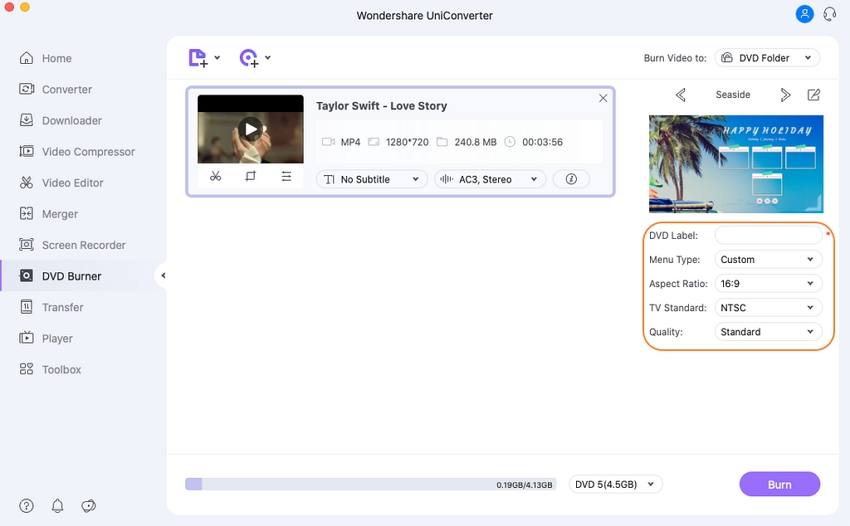
Vaihe 5 Polta elokuvat DVD-levylle Mac.
Avaa oikeassa yläkulmassa avattava pudotusvalikko kohdasta Burn Video to: (Polta video:) -välilehdellä ja valitse sijainti, johon haluat polttaa elokuvatiedostot. Aseta tyhjä levy Mac-asemaan ja napsauta lopuksi Burn (Polta) oikeassa alakulmassa aloittaaksesi DVD-polttoprosessin. Nyt olet oppinut, miten poltat videon DVD:lle helposti.

Part 2. Ilmainen ratkaisu elokuvien polttamiseen DVD:lle Macilla.
Jos etsit ilmaista Macin DVD-elokuvien polttamiseen tarkoitettua ratkaisua, Burn-ohjelmisto on kunnollinen valinta. Tämän ohjelman avulla voit polttaa elokuvia, musiikkia, tietoja ja muita videoita levylle. Ohjelmiston käyttöliittymä on yksinkertainen ja intuitiivinen, mikä tekee siitä helpon myös ei-teknisille käyttäjille.
Avainominaisuudet:
- Mahdollistaa kunnollisen laatuisten levyjen luomisen elokuvista Macilla.
- Mahdollistaa audio-CD-levyn luomisen muutamassa yksinkertaisessa vaiheessa. Tarjoaa kehittyneitä vaihtoehtoja, kuten MP3-taggaus ja CD-teksti.
- Mahdollistaa interaktiivisten valikoiden luomisen valitsemalla teeman tai luomalla omia tarpeen mukaan.
- Kopioi yhden levyn toiselle tai käytä levykuvia DVD:n luomiseen.
- Muunnat video- ja äänitiedostot levy-yhteensopivaan muotoon.
Vaiheet elokuvien polttamiseen DVD:lle Macissa Burn-ohjelman avulla:
Vaihe 1: Lataa, asenna ja käynnistä Burn-ohjelma Macissa. Avaa Video-välilehdellä projektin nimen vieressä oleva pudotusvalikko ja valitse DVD-Video-vaihtoehto.
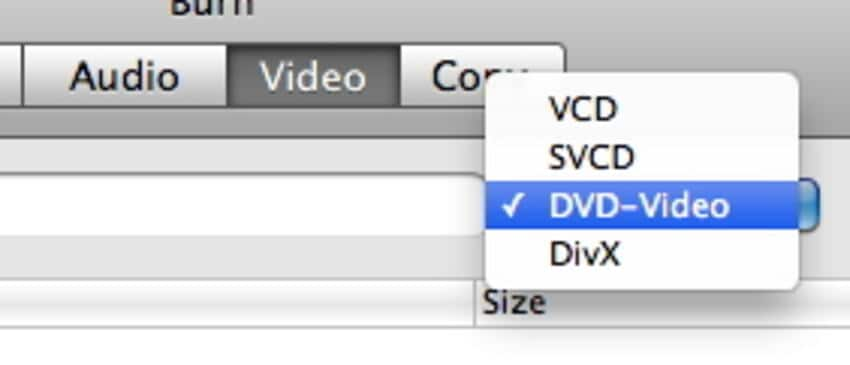
Vaihe 2: Avaa Burn-valikosta Asetukset. Vaihtoehtoisesti voit myös napsauttaa komento +. Burn-asetusten ikkuna avautuu. Napsauta seuraavaksi Video-välilehteä. Valitse alueasetuksista NTSC tai PAL. Voit valita myös muita asetuksia ja napsauta sitten DVD-alivälilehteä. Voit tarkistaa tiedoston esikatselun napsauttamalla Preview (Esikatselu) -painiketta, joka on esiasetusikkunan alareunassa.
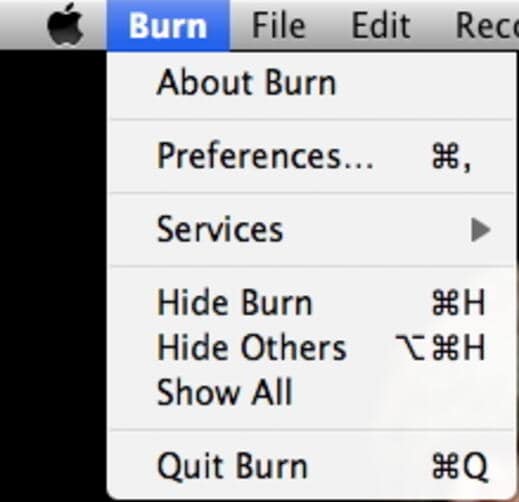
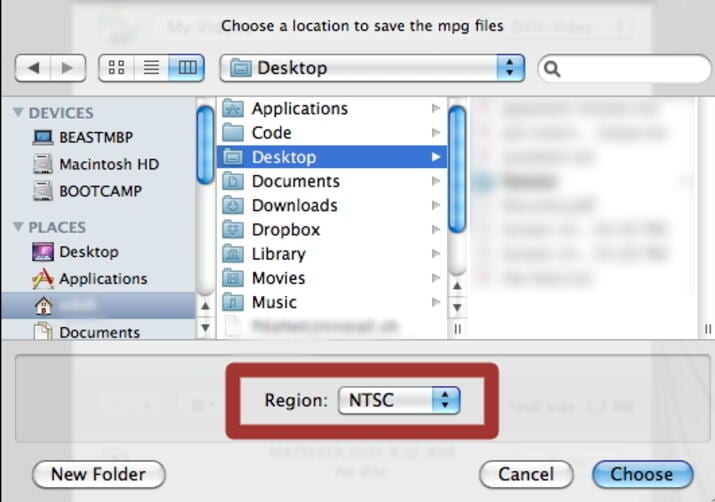
Vaihe 3: Lisää Macin elokuvatiedostot pääikkunassa napsauttamalla +. Voit myös vetää ja pudottaa tiedostot. Napsauta Muunna käynnistääksesi elokuvien DVD-muunnosprosessin. Valitse sijainti väliaikaisten tiedostojen tallentamista varten ja napsauta Valitse.
Vertailtuna ammattimaisiin ohjelmistoihin, kuten UniConverteriin, Burn on hyvin yksinkertainen työkalu. Ominaisuudet ovat rajalliset, eikä levyjen personointiin ole liikaa vaihtoehtoja. Lisäksi DVD:n polttamisen nopeus on hidas UniConverteriin verrattuna.
Osa 3. Suora tapa polttaa elokuvia DVD:lle Finderilla.
Jos et halua kolmannen osapuolen ohjelmistoa DVD:n polttamiseen, on olemassa myös suora menetelmä, kun Macilla voi polttaa elokuvan DVD:lle. Tässä menetelmässä sinulla tulee olla joko sisäänrakennettu optinen asema tai mahdollisuus liittää ulkoinen asema Maciin.
Vaiheet elokuvan polttamiseen DVD:lle Macilla suoraan:
Vaihe 1: Aseta tyhjä levy Macin optiseen (sisäänrakennettuun tai ulkoiseen) asemaan. Näyttöön tulee valintaikkuna, josta voit valita avattavaksi Finderin. Levy näkyy nyt Macin työpöydällä.
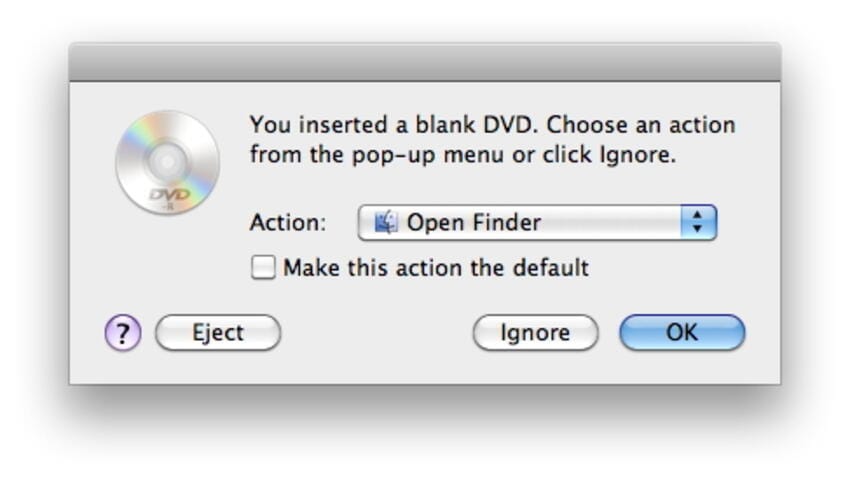
Vaihe 2: Kaksoisnapsauta levyä, jolloin sen ikkuna avautuu. Places-luettelossa näet uuden merkinnän nimeltä Untitled DVD. Tässä sinun täytyy vetää ja pudottaa elokuvat, jotka haluat polttaa levyikkunaan. Järjestä tiedostot ja nimeä ne tarvittaessa uudelleen.
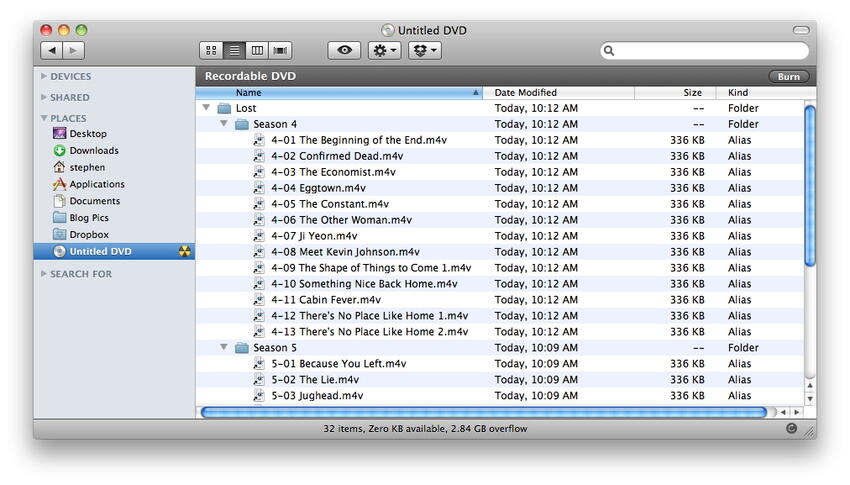
Vaihe 3: Valitse Disc Name (Levyn nimi) -välilehdeltä nimi, jonka haluat antaa DVD:lle. Valitse polttonopeus ja muut vaihtoehdot. Aloita Mac-elokuvien polttaminen DVD:lle napsauttamalla lopuksi Burn.